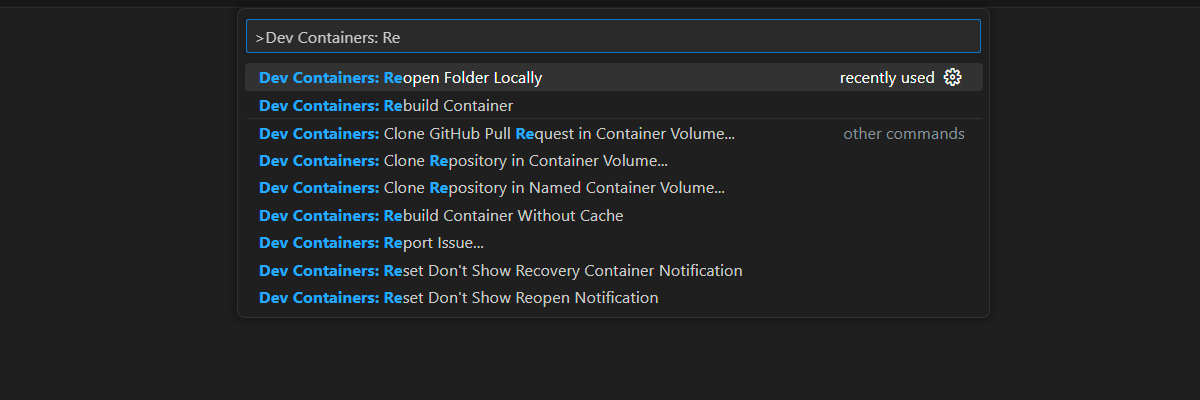Escalado de Azure OpenAI para JavaScript con Azure API Management
Obtenga información sobre cómo agregar equilibrio de carga de nivel empresarial a la aplicación para ampliar la aplicación de chat más allá de los límites de cuota de modelo y token del servicio OpenAI de Azure. Este enfoque usa Azure API Management para dirigir de forma inteligente el tráfico entre tres recursos de Azure OpenAI.
En este artículo debe implementar dos ejemplos independientes:
- Aplicación de chat:
- Si aún no ha implementado la aplicación de chat, espere hasta que se implemente el ejemplo del equilibrador de carga.
- Si ya ha implementado la aplicación de chat una vez, cambie la variable de entorno para admitir un punto de conexión personalizado para el equilibrador de carga y vuelva a implementarla.
- Equilibrador de carga con Azure API Management.
Nota:
En este artículo se usan una o varias plantillas de aplicaciones de IA como base para los ejemplos e instrucciones del artículo. Las plantillas de aplicación de IA proporcionan implementaciones de referencia bien mantenidas que son fáciles de implementar. Ayudan a garantizar un punto de partida de alta calidad para las aplicaciones de inteligencia artificial.
Arquitectura para el equilibrio de carga de Azure OpenAI con Azure API Management
Dado que el recurso de Azure OpenAI tiene límites específicos de cuota de tokens y modelos, una aplicación de chat que usa un único recurso de Azure OpenAI es propenso a tener errores de conversación debido a esos límites.
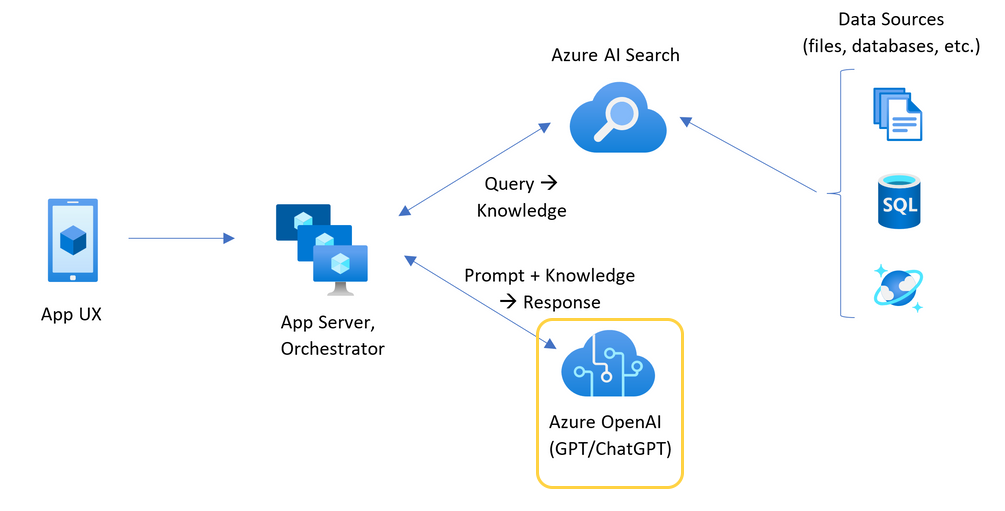
Para usar la aplicación de chat sin alcanzar esos límites, use una solución de carga equilibrada con API Management. Esta solución expone sin problemas un único punto de conexión de API Management al servidor de aplicaciones de chat.
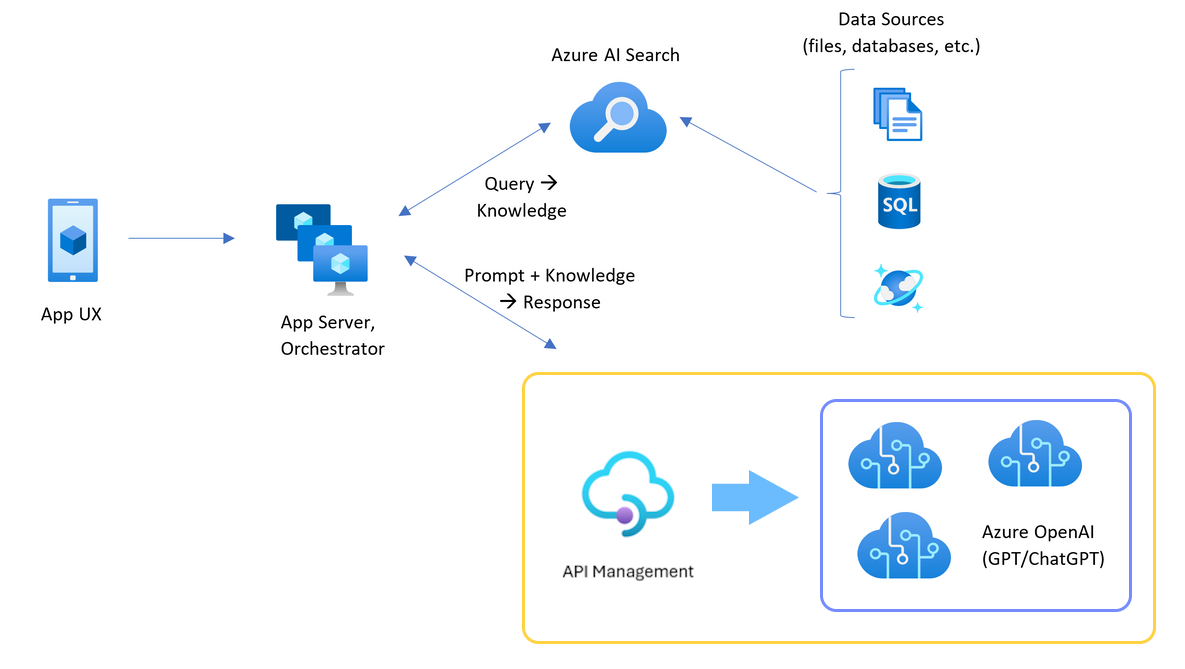
El recurso de API Management, como una capa de API, se encuentra delante de un conjunto de recursos de Azure OpenAI. La capa de API se aplica a dos escenarios: normal y limitado. Durante un escenario normal donde está disponible la cuota de tokens y modelos, el recurso de Azure OpenAI devuelve un valor de 200 a través de la capa de API y el servidor de aplicaciones de back-end.
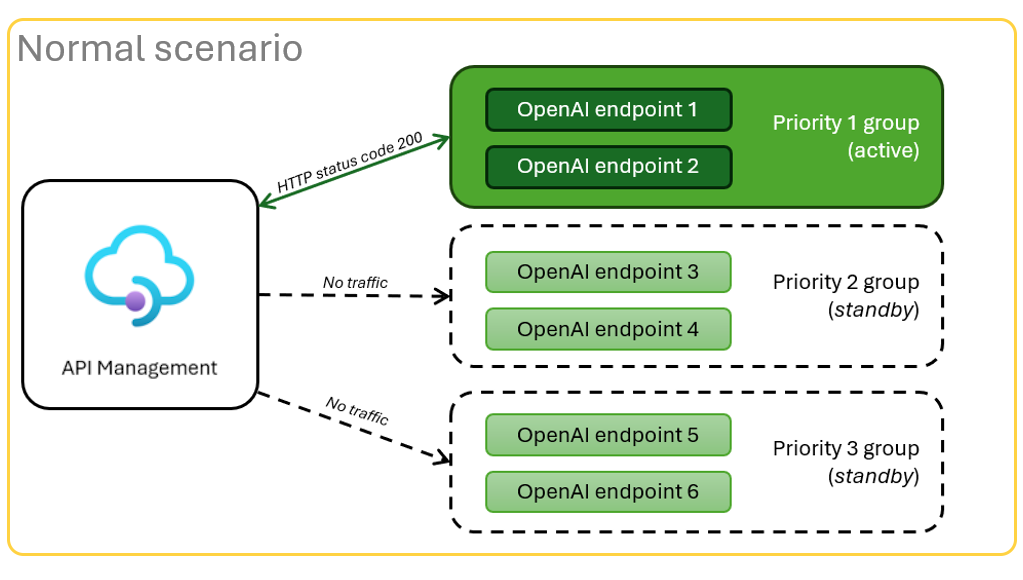
Cuando un recurso está limitado debido a los límites de cuota, la capa de API puede reintentar un recurso de Azure OpenAI diferente inmediatamente para completar la solicitud de aplicación de chat original.
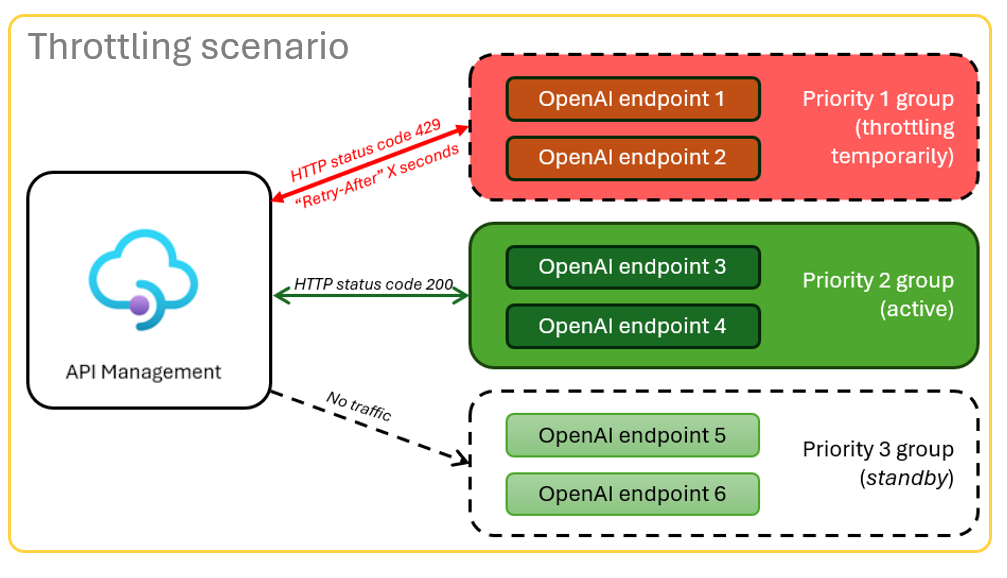
Requisitos previos
Suscripción de Azure. Crear una cuenta gratuita
Acceso concedido a Azure OpenAI en la suscripción de Azure que quiera.
Actualmente, solo la aplicación concede acceso a este servicio. Para solicitar acceso a Azure OpenAI, rellene el formulario en https://aka.ms/oai/access.
Los contenedores de desarrollo están disponibles para ambos ejemplos, con todas las dependencias necesarias para completar este artículo. Puede ejecutar los contenedores de desarrollo en GitHub Codespaces (en un explorador) o localmente mediante Visual Studio Code.
- Para usar Codespaces, solo se requiere una cuenta de GitHub.
Abre la aplicación de ejemplo del balanceador local de Azure API Management
- GitHub Codespaces (recomendado)
- Visual Studio Code
GitHub Codespaces ejecuta un contenedor de desarrollo administrado por GitHub con Visual Studio Code para la web como interfaz de usuario. Para obtener el entorno de desarrollo más sencillo, utilice Codespaces de GitHub de modo que tenga las herramientas y dependencias de desarrollador correctas preinstaladas para completar este artículo.
Importante
Todas las cuentas de GitHub pueden usar GitHub Codespaces durante hasta 60 horas gratuitas cada mes con dos instancias principales. Para obtener más información, consulte Almacenamiento y horas de núcleo incluidas mensualmente en GitHub Codespaces.
Implementación del equilibrador de carga de Azure API Management
Para implementar el equilibrador de carga en Azure, inicie sesión en la CLI para desarrolladores de Azure (
AZD):azd auth loginFinalice las instrucciones de inicio de sesión.
Implemente la aplicación del equilibrador de carga:
azd upSeleccione una suscripción y una región para la implementación. No tienen que ser la misma suscripción y región que la aplicación de chat.
Espere a que finalice la implementación antes de continuar. Este proceso puede tardar hasta 30 minutos.
Obtención de un punto de conexión del Load Balancer
Ejecute el siguiente comando de Bash para ver las variables de entorno de la implementación. Necesitará esta información más adelante.
azd env get-values | grep APIM_GATEWAY_URL
Reimplementación de la aplicación de chat con el punto de chat del Load Balancer
Estos ejemplos se completan en el ejemplo de aplicación de chat.
Abra el contenedor de desarrollo de la aplicación de chat usando una de las siguientes opciones.
Lenguaje GitHub Codespaces Visual Studio Code .NET Abrir en GitHub Codespaces
Abrir en Contenedores de desarrollo
JavaScript Abrir en GitHub Codespaces
Abrir en Contenedores de desarrollo
Python Abrir en GitHub Codespaces
Abrir en Contenedores de desarrollo
Inicie sesión en la CLI para desarrolladores de Azure (
AZD):azd auth loginFinalice las instrucciones de inicio de sesión.
Cree un entorno
AZDcon un nombre comochat-app:azd env new <name>Agregue la siguiente variable de entorno, que indica al back-end de la aplicación de chat que use una dirección URL personalizada para las solicitudes de Azure OpenAI:
azd env set OPENAI_HOST azure_customAgregue la siguiente variable de entorno, que indica al back-end de la aplicación de chat cuál es el valor de la dirección URL personalizada para la solicitud de Azure OpenAI:
azd env set AZURE_OPENAI_CUSTOM_URL <APIM_GATEWAY_URL>Implemente la aplicación de chat:
azd up
Configuración de la cuota de TPM
De forma predeterminada, cada una de las instancias de Azure OpenAI del equilibrador de carga se implementa con una capacidad de 30 000 tokens por minuto (TPM). Puedes usar la aplicación de chat con la confianza de que se ha creado para escalar horizontalmente entre muchos usuarios sin quedarse sin cuota. Cambie este valor cuando:
- Obtiene errores de capacidad de implementación: menor que ese valor.
- Necesitas mayor capacidad: aumenta el valor.
Use el siguiente comando para cambiar el valor:
azd env set OPENAI_CAPACITY 50Vuelva a implementar el equilibrador de carga:
azd up
Limpieza de recursos
Cuando haya terminado con la aplicación de chat y el equilibrador de carga, limpie los recursos. Los recursos Azure creados en este artículo se facturan a su suscripción Azure. Si no espera necesitar estos recursos en el futuro, elimínelos para evitar incurrir en más gastos.
Limpieza de los recursos de la aplicación de chat
Vuelva al artículo de la aplicación de chat para limpiar esos recursos.
Limpieza de los recursos del Load Balancer
Ejecute el siguiente comando de la Azure Developer CLI para eliminar los recursos de Azure y eliminar el código de origen:
azd down --purge --force
Los modificadores proporcionan:
purge: los recursos eliminados se purgan inmediatamente. Puede reutilizar los tokens de Azure OpenAI por minuto.force: la eliminación se produce de forma silenciosa, sin necesidad de consentimiento del usuario.
Limpieza de recursos
La eliminación del entorno de GitHub Codespaces garantiza que pueda maximizar la cantidad de derechos de horas gratuitas por núcleo que obtiene para su cuenta.
Importante
Para obtener más información sobre los derechos de la cuenta de GitHub, consulte Almacenamiento y horas de núcleo incluidas mensualmente en GitHub Codespaces.
Inicie sesión en el panel de GitHub Codespaces.
Busque los espacios de código que están actualmente en ejecución que tienen como origen el repositorio de GitHub de
azure-samples/openai-apim-lb.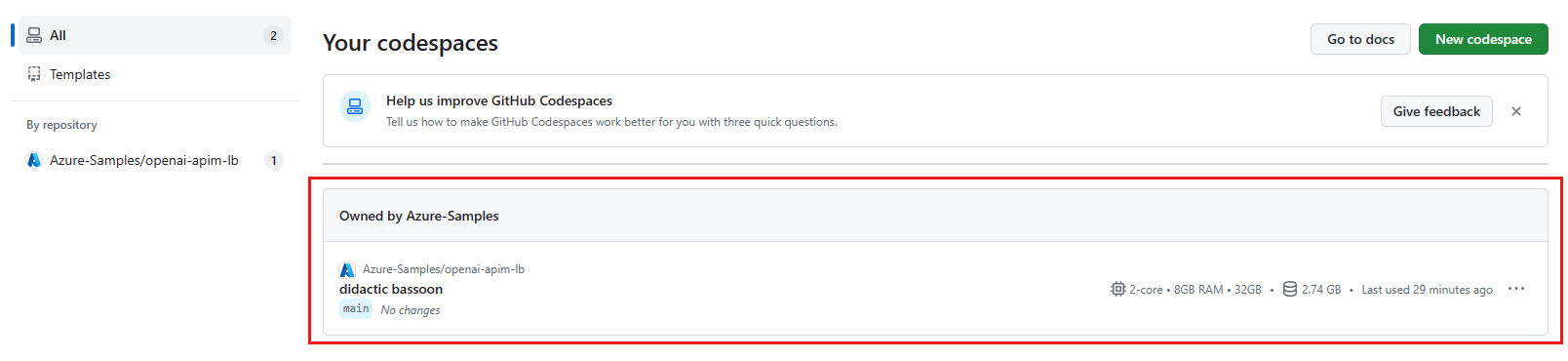
Abra el menú contextual del elemento GitHub Codespaces y, a continuación, seleccione Eliminar.
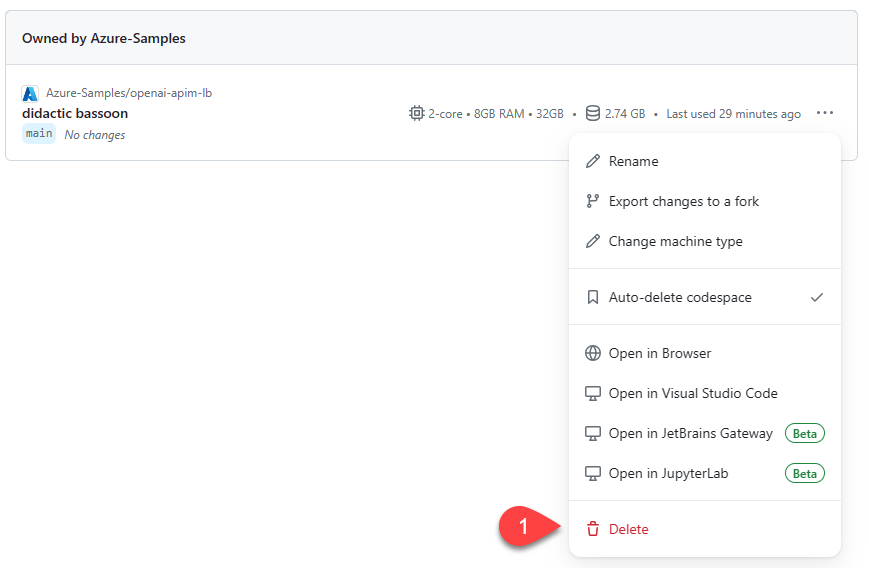
Obtener ayuda
Si tiene problemas para implementar el Load Balancer de Azure API Management, agregue el problema en la página web del repositorio Problemas.
Código de ejemplo
Entre los ejemplos usados en este artículo se incluyen:
Paso siguiente
- Ver los datos de diagnóstico de Azure API Management en Azure Monitor
- Use Azure Load Testing para probar la carga de su aplicación de chat